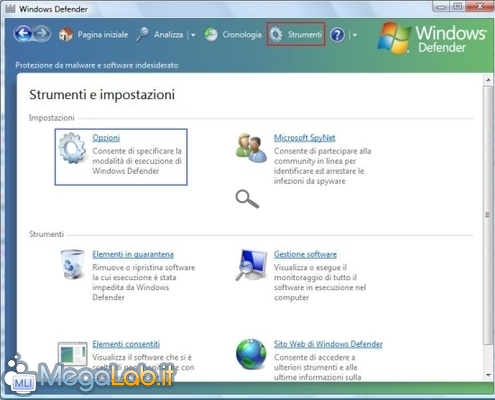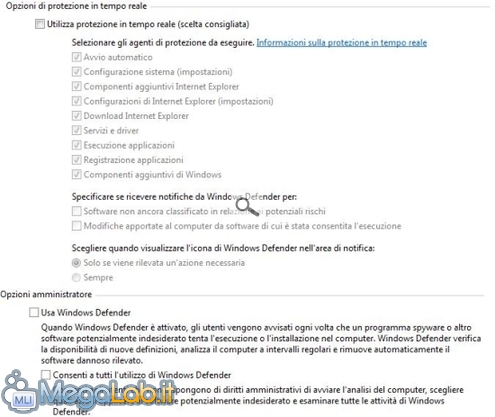Canali
Ultime news

Ultimi articoli
 Le ultime dal Forum |

Correlati TagPassa qui con il mouse e visualizza le istruzioni per utilizzare i tag!
Il pezzo che stai leggendo è stato pubblicato oltre un anno fa.
 La trattazione seguente è piuttosto datata. Sebbene questo non implichi automaticamente che quanto descritto abbia perso di validità, non è da escludere che la situazione si sia evoluta nel frattempo. Raccomandiamo quantomeno di proseguire la lettura contestualizzando il tutto nel periodo in cui è stato proposto. La trattazione seguente è piuttosto datata. Sebbene questo non implichi automaticamente che quanto descritto abbia perso di validità, non è da escludere che la situazione si sia evoluta nel frattempo. Raccomandiamo quantomeno di proseguire la lettura contestualizzando il tutto nel periodo in cui è stato proposto.
Microsoft offre ai suoi utenti un programma antimalware - antispyware, gratuito per i possessori di Windows XP e Vista: si tratta di Windows Defender. In Windows XP il programma non è integrato nel sistema operativo, ma richiede l'installazione da parte dell'utente. Si trova qui. In Windows Vista, invece, il programma è installato di default con il sistema operativo. Questo programma, oltre alle semplici funzioni di rimozione dei problemi trovati, svolge anche la funzione di monitoring dei programmi e delle modifiche potenzialmente pericolose alla configurazione di Internet Explorer. Moltissime persone, però, lamentano una scarsa efficacia del programma, sia durante la prevenzione sia in fase di rimozione. Inoltre, anche se Windows Defender si può rivelare utile come programma da affiancare a un valido antivirus, spesso risulta ripetitivo, inefficace e fastidioso. Ecco perché disabilitarlo. Questi e altri motivi, pertanto, inducono alla sua disattivazione. Tra i programmi sostitutivi a Windows Defender, che svolgono meglio le sue stesse funzioni, ricordiamo Spywarterminator e Spybot Search & Destroy. Come disattivarloLa disattivazione varia a seconda che abbiate installato Windows XP o Windows Vista. Scegliete la procedura adatta al vostro sistema operativo. Per Windows XPIn Windows XP la disattivazione di Windows Defender corrisponde alla semplice disinstallazione. Per effettuarla, apriamo il menu Start e scegliamo la voce Pannello di Controllo. Quindi apriamo Installazione Applicazioni, cerchiamo la voce relativa a Windows Defender e premiamo il pulsante Cambia/Rimuovi accanto ad essa. Per il resto, seguiamo la procedura guidata mostrata dalla stessa disinstallazione del programma. Per Windows VistaPer Windows Vista la disattivazione e la disinstallazione sono due cose differenti. Di seguito la procedura per attuare entrambe le cose. Disattivazione: Apriamo il menu Start e scegliamo la voce con la dicitura Tutti i Programmi. Tra le prime voci, individuate quella chiamata Windows Defender e apritela con un clic sinistro del mouse. Selezionate in alto la voce Strumenti (in rosso nella figura), quindi scegliete Opzioni in basso (in blu nella figura): Ora dovete deselezionare tutto quello che non volete che Windows Defender faccia, in particolare la penultima voce Usa Windows Defender. Deselezionatela. Apportate le modifiche, premete il bottone Salva in basso a destra nella finestra; ricordatevi che, se avete il Controllo Utente abilitati, il sistema visualizzerà una finestra di conferma.
Windows Defender, a questo punto, se tutta la procedura è andata a buon fine, dovrebbe essere disabilitato. Disinstallazione: Qualcuno, per disinstallare Windows Defender dal proprio computer, potrebbe procedere alla semplice cancellazione della relativa cartella e dei più importanti valori e chiavi nel registro di sistema. Ma ciò non comporta la rimozione del programma, di cui comunque rimarrebbero moltissime tracce nel sistema. È bene quindi seguire le operazioni sotto riportate, per eseguire così una disinstallazione completa ed efficace. Digitate la combinazione di tasti WIN + R (che equivale alla funzione Esegui dal menu Start) e copiate questo comando all'interno del campo presente nella finestra: msiexec /uninstall windowsdefender.msi /quiet /log uninstall.log N.B. Fate Copia - Incolla e non copiate il comando a mano, poiché una sola virgola sbagliata renderebbe vana l'operazione di rimozione. In questo modo, Windows Defender dovrebbe aver "tolto completamente le tende" dal vostro computer. In ogni caso, una pulizia con un programma ad hoc è sempre consigliabile (CCleaner e simili). Accorgimenti e ConclusioniUn unico accorgimento: fate attenzione se avete attivi degli aggiornamenti completamente automatici (per cui è il sistema che decide, di volta in volta e in piena autonomia, cosa scaricare e installare). In questo caso, al successivo update del sistema, Windows Defender verrebbe riscaricato e reinstallato. Segnala ad un amico |
- Unisciti a noi
- | Condizioni d'uso
- | Informativa privacy
- | La Redazione
- | Info
- | Pressroom
- | Contattaci
© Copyright 2025 BlazeMedia srl - P. IVA 14742231005
- Gen. pagina: 0.28 sec.
- | Utenti conn.: 125
- | Revisione 2.0.1
- | Numero query: 38
- | Tempo totale query: 0.02